LDPlayer로 게임을 플레이 할 경우 VT 활성화를 하지 않으면 버벅임 증상이 발생할 수 있어 꼭 활성화 해야 합니다. VT는 Virtualization Technology의 약자로 가상화로 VT를 활성화하면 플레이 중 발생하는 렉이나 팅김 현상을 최소화 할 수 있습니다.
그래서 오늘은 lenovo(레노버) 메인보드에서 VT활성화 하는 방법을 자세히 알아 보도록 하겠습니다.
1. VT 활성화 여부 확인
LD Player 오른쪽 상단에 VT 표시가 있는 경우: VT 비활성화 상태입니다.
* VT 표시가 사라지면 VT 활성화 상태임을 뜻합니다.

2. VT 기능 지원 여부 확인 방법
VT 활성화를 하시기 전에 자신은 사용하시는 컴퓨터의 CPU가 VT 기능 지원 여부를 확인을 해야 합니다.
SecurAble 프로그램을 통하여 VT를 지원하는지 확인할 수 있습니다.

흰 화면에 크게 3가지 화면이 나와 있는데 왼쪽에서부터 3번째가 가상화 지원 여부입니다.

Hardware Virtualization 항목 표시상태
| Yes | VT 기능 지원하는 CPU |
| No | VT 기능 지원하지 않는 CPU |
| Locked ON | VT 기능이 지원되나 활성화되어 있지 않는 상태 |
| Locked OFF | 일반적으로 CPU가 VT를 지원하나 메인보드에서 지원하지 않거나 안정성을 위해 제조사에서 막아둔 경우 |
* 일부 경우 해당 프로그램에서 표시되는 정보가 정확하지 않을 수도 있으니 참고만 부탁드립니다.
3. BIOS 진입 방법
컴퓨터 부팅 시 [Del] [F1] 또는 [F2] 키를 연속적으로 눌러 BIOS 화면을 진입할 수 있습니다.
4. VT 활성화 설정 방법
Security 또는 configuration 탭에서 가상화를 활성화합니다
* 일부 레노버 컴퓨터에서는 가상화(virtualization) 활성화 후 전원 끄고 켜는 재시작 동작이 필요합니다.
* 메뉴에 가상화 옵션이 존재하지 않는 경우 사용자의 제품 모델에 설치된 CPU가 인텔 가상화 기술을 지원하지 않는 것일 수 있습니다.
Boot Memu에서 Tab를 눌러 Application menu로 전환한 뒤 Setup 항목을 선택합니다

Security-> Virtualization-> Intel(R)Virtualization Technology를 활성화합니다
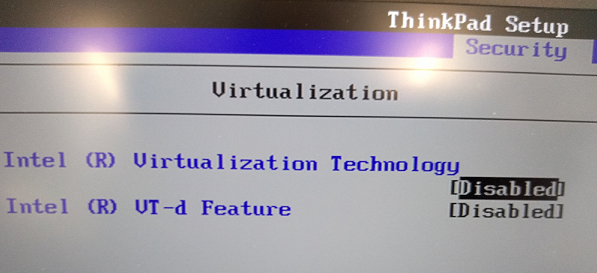
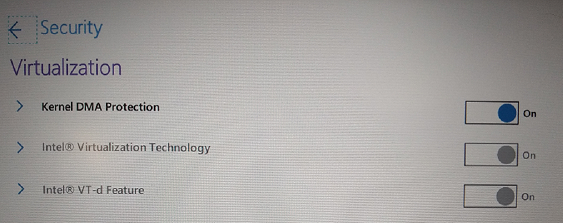
AMD Thinkpad V Technology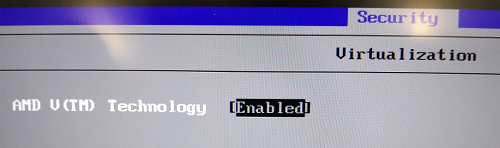
ideapad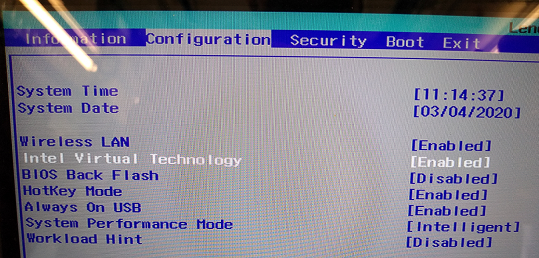
ThinkCentre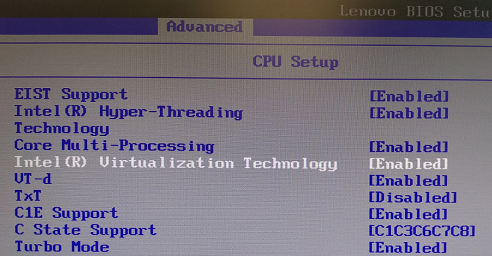
주의:
구버전 바이오스인 경우 VT 기능이 제대로 동작되지 않거나, 옵션이 안 보이는 경우가 있습니다.
제조사 홈페이지에서 바이오스 업데이트 파일 받아 업데이트가 가능하지만 잘못 건드리면 컴퓨터가 제대로 정상 작동이 안 될 수도 있으니 유저 여러분들에게 추천드리지 않습니다.
업데이트하시려면 인텔 고객센터에 전화로 문의하신 후 진행하시길 바랍니다.
<<국내 인텔 지원 연락처 정보>>
만약 VT가 사라지지 않았다면 저장이 안 된 걸 의미하니 다시 메인보드 바이오스에 접속해서 다시 활성화시키고 저장하면 됩니다.
앞으로도 LDPlayer 앱플레이어와 함께 즐거운 시간 보내세요.
감사합니다.